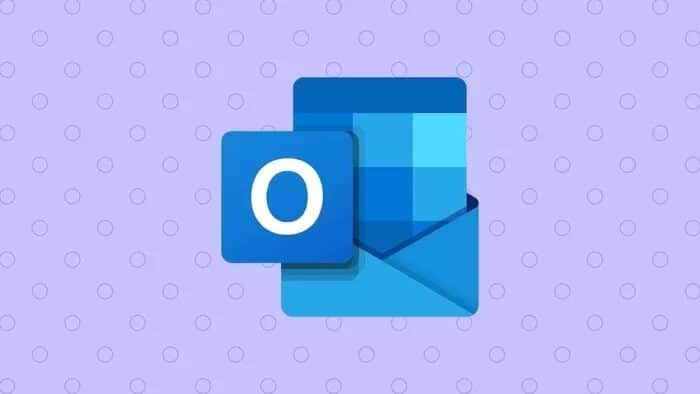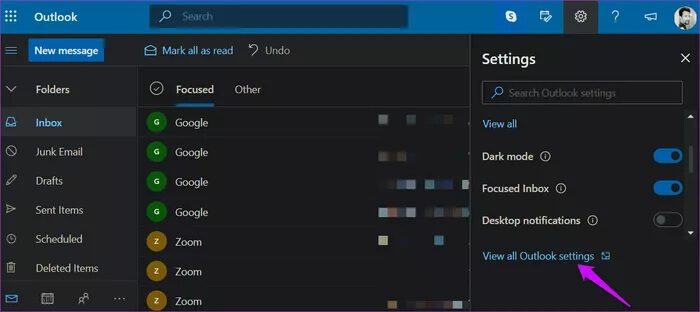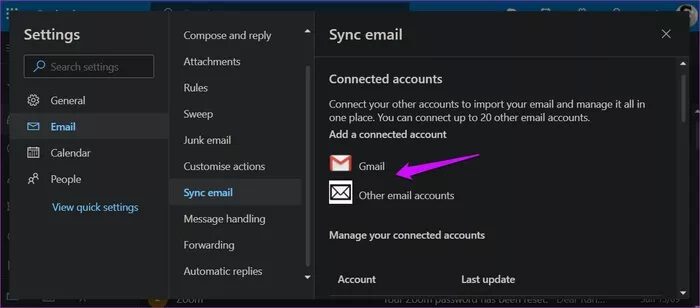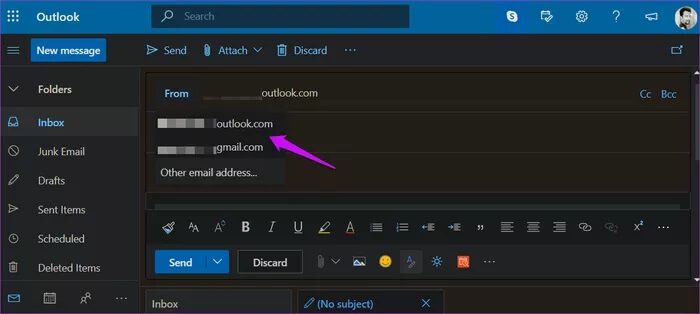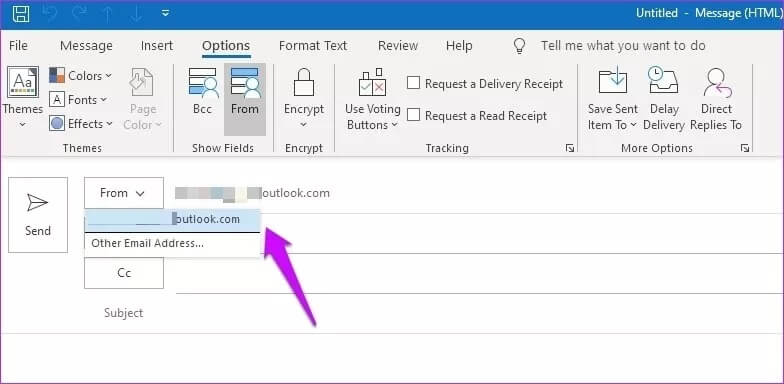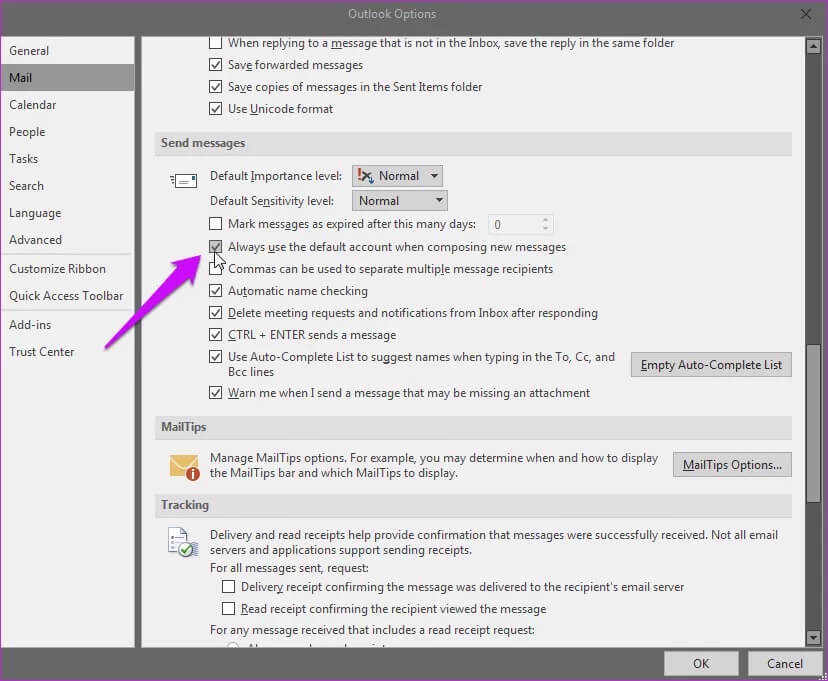كيفية تغيير FROM ADDRESS من العنوان Microsoft Outlook
لدى العديد من المستخدمين أكثر من معرف بريد إلكتروني واحد. هذا هو الحد الأدنى حيث يتم استخدام أحدهما للعمل بينما يتم استخدام الآخر لأسباب شخصية. بالنظر إلى الكيفية التي يكافح بها معظمنا لتحقيق التوازن بين حياتنا في وقت واحد ، فمن المنطقي تسجيل الدخول إلى Microsoft Outlook من كلا الحسابين. يصبح إرسال رسائل البريد الإلكتروني أسهل إذا كان بإمكانك تغيير العنوان “من” في Microsoft Outlook أثناء التنقل.
هذا يجعل من السهل الوصول إلى البريد الوارد لعناوين البريد الإلكتروني المختلفة وتبديل اسم مرسل البريد الإلكتروني في Outlook. لاحظ أنه يمكنك إضافة أي عنوان بريد إلكتروني في تطبيقات Outlook لسطح المكتب مثل Gmail أو ProtonMail.
هيا نبدأ.
أضف حساب بريد إلكتروني إلى تطبيق OUTLOOK WEB
سأوضح لك كيفية إضافة معرف بريد إلكتروني جديد على تطبيق الويب Outlook أو OWA أولاً.
الخطوة 1: افتح Outlook.com في متصفحك المفضل وانقر على أيقونة الترس لتحديد خيار “عرض جميع إعدادات Outlook”.
الخطوة 2: يمكنك إضافة حسابات بريد إلكتروني جديدة ضمن خيار مزامنة البريد الإلكتروني في الشريط الجانبي الأيسر. هناك خيار منفصل لـ Gmail.
التغيير من العنوان FROM ADDRESS في تطبيق OUTLOOK WEB
من السهل حقًا اختيار عنوان بريد إلكتروني مختلف في Outlook لإرسال بريد إلكتروني سريعًا. ما عليك سوى النقر فوق الزر “من” للكشف عن قائمة منسدلة تحتوي على جميع معرّفات البريد الإلكتروني التي أضفتها. لا يظهر الزر “من” إلا عند وجود معرّفات بريد إلكتروني أخرى للاختيار من بينها.
حدد الشخص الذي تريد استخدامه لإرسال البريد الإلكتروني منه وإنشاء بريدك الإلكتروني كالمعتاد. سيعكس حقل العنوان من التغيير في الوقت الفعلي.
هناك بعض الأشياء التي يجب وضعها في الاعتبار. لا يمكنك إضافة أكثر من 20 حسابًا في الحقل من في Outlook. ستؤدي إضافة أكثر من الحد الأعلى إلى جعل جميع معرّفات البريد الإلكتروني المضافة عديمة الفائدة. بمعنى ، لن تتمكن من إرسال رسائل بريد إلكتروني من أي منهم. لتصحيح ذلك ، قم بإزالة بعضها لتتوافق مع حد العتبة.
التغيير FROM ADDRESS من العنوان في تطبيق OUTLOOK DESKTOP
إصدار سطح المكتب يعمل بشكل مختلف عن OWA.
الخطوة 1: افتح Outlook وأنشئ بريدًا إلكترونيًا كما تفعل عادةً. لا يظهر الحقل “من” افتراضيًا ويكون مخفيًا ضمن قائمة “الخيارات“. انقر فوق ذلك أولاً ثم حدد من لإظهار الخيار في قسم إنشاء البريد الإلكتروني.
الخطوة 2: انقر فوق الزر “من العنوان” المرئي حديثًا لتغيير عنوان البريد الإلكتروني المرسل بسرعة.
من السهل جدًا إضافة معرف بريد إلكتروني جديد أثناء التنقل. انقر فوق الحقل من مرة أخرى وهذه المرة ، انقر فوق خيار عنوان بريد إلكتروني آخر. فقط أدخل معرف البريد الإلكتروني الجديد واتبع التعليمات التي تظهر على الشاشة بعد ذلك لإضافته بسرعة. يمكنك دائمًا تكوينه لاحقًا ، تمامًا مثل معرفات البريد الإلكتروني الأخرى.
ماذا يحدث عند التغيير من العنوان في OUTLOOK
هناك ثلاث سياسات أو أطر عمل رئيسية تم تطويرها للتعامل مع مثل هذه المواقف. وهي عبارة عن إطار سياسة المرسل (SPF) ، ومصادقة الرسائل المستندة إلى المجال ، وإعداد التقارير ، والمطابقة (DMARC) ، والبريد المعرف بمفاتيح المجال (DKIM).
تتمثل إحدى وظائف هذه الأطر في حماية المستخدمين من انتحال البريد الإلكتروني ، مما يعني إرسال رسائل بريد إلكتروني من عنوان لا يملكه المرسل. بينما نمتلك العنوان ، فإنه ليس معرف البريد الإلكتروني الأساسي الخاص بنا. أحد الأمثلة على ذلك هو استخدام معرف Gmail لإرسال رسائل البريد الإلكتروني من تطبيق Outlook.
إليك كيفية تعامل Google مع الموقف. لن يقوم بتصفية البريد الإلكتروني أو حظره. سيتجاهل Gmail عنوان المرسل الجديد ويعرض معرف البريد الإلكتروني الأصلي لبرنامج Outlook في الحقل من.
تعمل الأشياء بشكل مختلف قليلاً لخوادم Microsoft Exchange. سيتم إرسال رسائل البريد الإلكتروني كالمعتاد إذا تم تكوين الخوادم لإرسال بريد إلكتروني من عنوان بريد إلكتروني مختلف. طالما لديك حق الوصول إلى عنوان البريد الإلكتروني ولديك إذن لاستخدامه. هذا صحيح حتى إذا لم تقم بإضافة معرف البريد الإلكتروني إلى Outlook حتى الآن. أحد الأمثلة على ذلك هو عنوان البريد الإلكتروني “[email protected]”. تمتلك معظم الشركات معرّف البريد الإلكتروني هذا حيث يتم تغذية استجابات معينة للخروج عند استيفاء الشروط. لست مضطرًا لإضافته إلى حقل العنوان “من” لعميل Outlook. وهذا ما يسمى عادة بالمجيب الآلي.
ليس كل شخص لديه عنوان بريده الإلكتروني متصل بخادم التبادل. في حالة وجود معرف بريد إلكتروني عادي ، لن يتم إرسال البريد الإلكتروني. بدلاً من ذلك ، ستتلقى إشعارًا بفشل التسليم والذي سيقرأ شيئًا مثل “تعذر إرسال هذه الرسالة. ليس لديك إذن بإرسال الرسالة نيابة عن المستخدم المحدد.
قم بتعيين معرف بريد إلكتروني افتراضي
من المعروف أن المستخدمين الذين لديهم معرّفات بريد إلكتروني متعددة تمت إضافتهم إلى حساب Outlook الخاص بهم يرسلون رسائل بريد إلكتروني من معرف بريد إلكتروني خاطئ. تتمثل إحدى طرق حل هذه المشكلة في تعيين معرف بريد إلكتروني افتراضي في إعداداتك. تمت إضافة الخيار في Outlook 2016.
ستجد الخيار ضمن الإعدادات> البريد. ما عليك سوى تمكين خيار “استخدام الحساب الافتراضي دائمًا عند إنشاء رسائل جديدة”.
قانون الموازنة
تعد القدرة على إرسال رسائل البريد الإلكتروني من عناوين مختلفة في Outlook نعمة. ميزة ستجد نفسك تستخدمها كل يوم تقريبًا. إنه سهل الاستخدام ويعمل مثل السحر. فقط تأكد من تحديد معرف البريد الإلكتروني الصحيح قبل أن تضغط على زر الإرسال.
أخبرنا إذا كان لديك أي استفسارات في قسم التعليقات أدناه.